1. はじめに
本マニュアルでは、kintone®連携機能の利用方法について説明します。
kintone連携機能は、選択したkintoneアプリから自動でPDFを生成し、
RICOH eWhiteboard 4200(以下eWhiteboard)に送信することで
生成されたPDFにeWhiteboardから書き込んだ内容をkintoneのレコードとして保存できる機能です。
2. 事前準備
本機能を利用するには以下が必要です。
-
eWhiteboardがインターネットに接続していること(接続方法はネットワーク設定手順書を参照)
-
「RICOH eWhiteboard Add-on Service」を契約しており、
eWhiteboardクラウドサービスサイトにログインできること(詳細はクラウドサービスサイト操作手順書を参照) -
kintoneのスタンダードコースまたはワイドコースに契約しているユーザーアカウントを有していること
3. 初期設定
初期設定ではeWhiteboardクラウドサービスサイト内の以下の画面で初期設定を行います。
各ボタンについて説明します。
3.1. kintoneとの連携設定(管理者設定)手順
[重要]
eWhiteboardとkintoneを連携させる場合は必ず必要な設定です。
お客様のEDWテナントの管理者権限が付与されたユーザーアカウントでのみ設定することができます。
管理者設定にはサイボウズの管理者権限が必要です。
管理者以外のユーザーは3.2 kintoneとのユーザー連携設定に進んでください。
-
cybozu.com共通APIドキュメント <OAuthクライアントを追加する> に従って
「STEP1:OAuthクライアントを追加する」「STEP2:利用者を設定する」を完了し、
クライアントID、クライアントシークレット、トークンエンドポイントを控えてください。 -
eWhiteboardクラウドサービスサイトの設定画面を開きます。
-
kintone管理者設定スイッチをオンにします。
-
控えておいたクライアントID、クライアントシークレット、トークンエンドポイントを入力してください。

3.2. kintoneとのユーザー連携設定手順
[重要]
kintone連携機能を利用したいユーザーごとに必要な設定です。
3.1 kintoneとの連携設定(管理者設定)が完了した後、
kintone連携機能を利用するすべてのユーザーは以下の設定を行ってください。
-
eWhiteboardクラウドサービスサイトの設定画面を開きます。
-
kintoneユーザー連携スイッチをオンにしてください。
-
kintone認可画面が表示されるので連携を許可してください(必要に応じてログインしてください)。

-
eWhiteboardクラウドサービスサイトに戻り、kintoneユーザー連携スイッチがオンであることを確認してください。
|
4. kintoneアプリをeWhiteboardに送信する
4.1. 機能概要
本機能は選択されたkintoneアプリから自動でPDFを生成し、eWhiteboardに送信する機能です。
本機能で生成したPDFに書き込んだデータのみ、kintoneアプリにデータ取り込みを行うことができます。
4.2. kintoneアプリ送信の手順
eWhiteboardクラウドサービスサイト内で以下の画面を操作します。
各ボタンについて説明します。
-
ドキュメント送信ボタン
ユーザー端末からeWhiteboard にドキュメントを送信する画面を表示します。 -
デバイス一覧プルダウン
お客様の持っているeWhiteboardのデバイス名一覧を表示し、ドキュメントを送信したいデバイスを選択できます。 -
kintoneアプリタブ
eWhiteboardに送るファイルをkintoneアプリに切り替えます。 -
kintoneアプリ選択ボタン
eWhiteboardに送るkintoneアプリを選択する画面を表示します。
表示されたアプリ一覧から送信するアプリを最大3つまで選択できます。 -
送信ボタン
選択したeWhiteboardにファイルを送信します。
上記の順にボタン操作を行うことでkintoneで作成したアプリをPDFとしてeWhiteboardに送信できます。
|
4.3. サポートするkintoneフィールド
本機能ではkintoneアプリに追加できるフィールドのうち、以下のフィールドをサポートしています。
フィールドの種類によりeWhiteboardでの表示が異なります。
以下の表にないkintoneフィールドはeWhiteboardに送信されるPDFには表示されません。
kintoneフィールドに関する詳しい解説はkintone公式ドキュメントをご覧ください。
フィールドが既定値として半角英数字以外を持つ場合は動作を保証しません。
| サポートするkintoneフィールド | PDF上での表示 |
|---|---|
ラベル |
テキストをPDFに表示します。eWhiteboard上で消すことはできません。 |
文字列(1行) |
フィールド名のテキストとその下部に1行の文字列のフォームを配置します。 |
文字列(複数行) |
フィールド名の文字列と、その下部に一行の文字列のフォームを複数縦に配置します。 |
数値 |
フィールド名の文字列と、その下部に一行のみの文字列のフォームを配置します。 |
5. eWhiteboardの入力内容をkintoneに送信する
5.1. 機能概要
本機能はeWhiteboardで書き込んだ内容をkintoneアプリのレコードとして登録する機能です。
本機能で登録したレコードはkintoneアプリのレコード一覧に追加されます。
5.2. レコード登録の手順
-
eWhiteboardクラウドサービスサイトのドキュメント一覧を開きます。
-
kintoneアプリにレコードを登録したい、入力済みのPDFを選択し、
その他ボタンから「レコード登録」を選択します。
-
表示されるkintoneアプリの一覧から送信先のkintoneアプリを選択します。
-
「登録」ボタンをクリックします。
-
レコードが追加されていることを確認します。
各項目に記載された内容がレコードの対応するフィールドに反映されます。
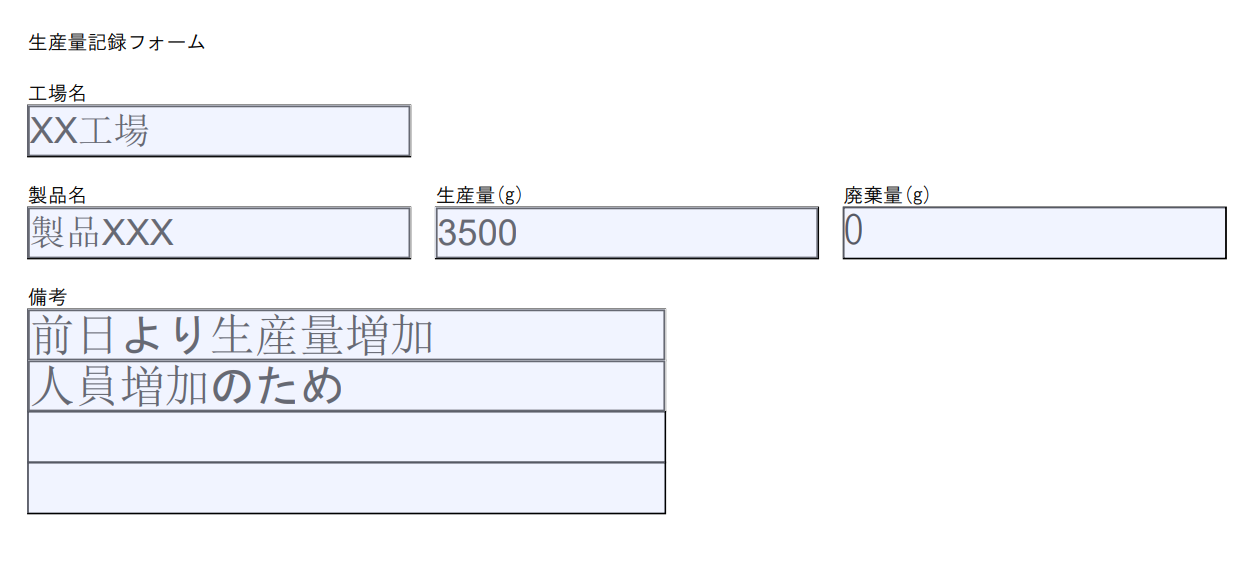
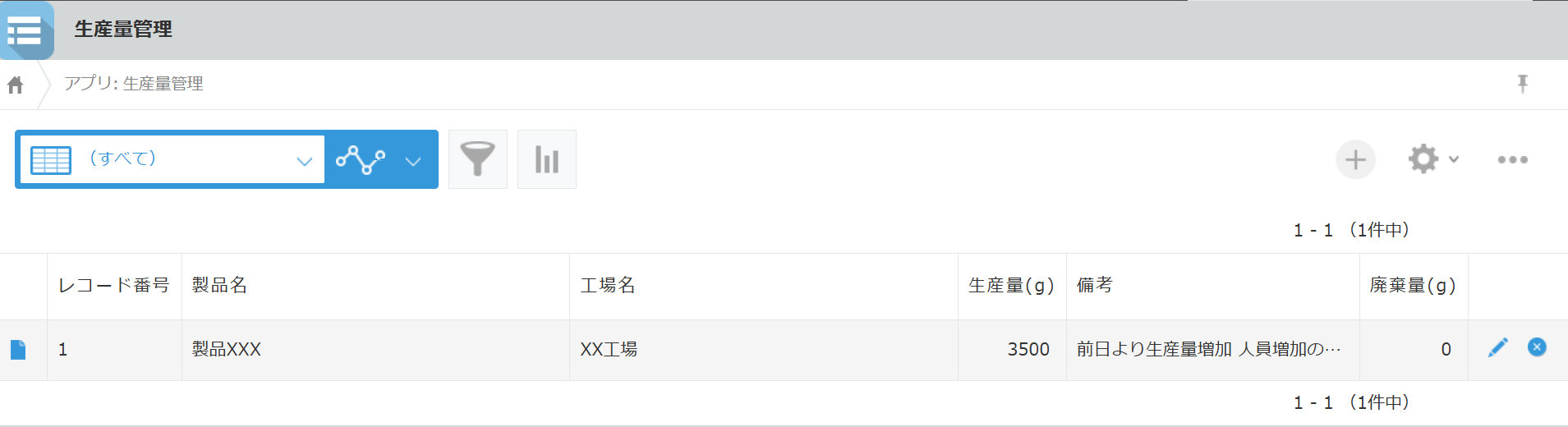
|